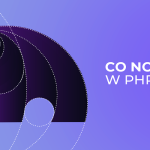پایتون یک زبان برنامه نویسی شیء گرا، سطح بالا و کاربردی عمومی است. پایتون یک زبان قدرتمند و انعطاف پذیر است که به دلیل ویژگی هایی مانند سادگی و آسانی استفاده، به یکی از بهترین زبان های برنامه نویسی تبدیل شده است. و محبوبیت آن روز به روز در حال افزایش است. این زبان برنامه نویسی در سراسر جهان به طور گسترده ای مورد استفاده قرار می گیرد زیرا می تواند به طور موثر به نیازهای مختلف برنامه نویسان در ایجاد برنامه های وب، برنامه نویسی دسکتاپ، برنامه نویسی هوش مصنوعی و یادگیری ماشین پاسخ دهد. پایتون شما را در سایر زمینه های برنامه نویسی نیز تنها نمی گذارد.
یکی از مزایای ارزشمند پایتون، سازگاری آن با اکثر سیستم عامل هاست. همچنین پایتون امکان نصب همزمان نسخه های مختلف را در یک سیستم عامل فراهم می کند تا کاربران بتوانند از ویژگی های نسخه های مختلف پایتون بهره مند شوند و بین نسخه های مختلف پایتون جابجا شوند. باید ذکر شود که علاوه بر این ویژگی پایتون، یکی از مشکلات رایج مدیران سرور، تغییر نسخه پیش فرض پایتون در سیستم است. به عنوان مثال، اگر نسخه های 2 و 3 پایتون در سیستم شما نصب شده باشد، با وارد کردن دستور python، نسخه پیش فرض پایتون اجرا می شود که ممکن است نسخه ای نباشد که شما نیاز دارید؛ برای استفاده از نسخه مورد نظر، باید هر بار نسخه مربوطه را جلوی دستور پایتون تایپ کنید که برنامه نویسان می دانند این کار چقدر آزار دهنده می تواند باشد.
کاربران اغلب نمی دانند چگونه نسخه پیش فرض پایتون را در سیستم خود تغییر دهند، بنابراین در این مقاله نحوه تغییر نسخه پیش فرض پایتون و نحوه جابجایی بین نسخه های پایتون را آموزش خواهیم داد.
همیشه توصیه شده است که برنامه نویسان برای استفاده بهینه از پایتون در توسعه برنامه ها و سایر اهداف، یک محیط جدا مانند محیط مجازی را در نظر بگیرند؛ از آنجایی که دبیان و اوبونتو محبوب ترین و پرکاربردترین سیستم عامل های لینوکس هستند، خرید سرور مجازی لینوکس یکی از بهترین گزینه ها برای استفاده از ویژگی های پایتون در توسعه برنامه است. بنابراین، در این مقاله نحوه تغییر نسخه پیش فرض پایتون در دبیان/اوبونتو را توضیح خواهیم داد. تا انتهای مقاله با ما همراه باشید.
پیش نیازها
– استفاده از سرور مجازی لینوکس اوبونتو/دبیان
– نصب پایتون در سرور مجازی
– دسترسی به سرور مجازی لینوکس با کاربر روت و امتیازات سودو
چگونه می توانیم نسخه پیش فرض پایتون را در دبیان/اوبونتو تغییر دهیم؟
با توجه به امکان نصب چندین نسخه از پایتون در یک سیستم عامل، راه حل هایی نیز برای جابجایی بین نسخه های مختلف پایتون در نظر گرفته شده است. ابزارهای update-alternatives و pyenv می توانند در این زمینه به شما کمک کنند.
ابزار update-alternatives در ایجاد لینک های نمادین برای دستورات پیش فرض موثر است و ابزار pyenv یک ابزار مدیریت پایتون است که تغییر نسخه پیش فرض پایتون را تسهیل می کند.
در این آموزش، به دنبال ساده ترین و سریع ترین راه برای تغییر نسخه پیش فرض پایتون در دبیان/اوبونتو هستیم، بنابراین از ابزار خط فرمان update-alternatives استفاده خواهیم کرد.
گام 1: بررسی نسخه های موجود پایتون در دبیان/اوبونتو
اولین قدم این است که متوجه شوید چه نسخه هایی از پایتون در سیستم دبیان/اوبونتوی شما موجود است. دستور ls به شما کمک می کند تا فایل های اجرایی باینری پایتون را در دبیان و اوبونتو بررسی کنید. بنابراین دستور زیر را با این هدف اجرا کنید:
ls /usr/bin/python*خروجی:
/usr/bin/python /usr/bin/python2 /usr/bin/python2.7 /usr/bin/python3 /usr/bin/python3.4 /usr/bin
گام 2: بررسی نسخه پیش فرض پایتون در سیستم
برای پیدا کردن نسخه پیش فرض پایتون در دبیان/اوبونتو، از دستور زیر استفاده کنید:
python --versionخروجی:
Python 2.7.8
توجه: اگر دستور قبلی نسخه پیش فرض پایتون را نشان نداد، دستور python3 –version را اجرا کنید.
گام 3: تغییر نسخه پیش فرض پایتون بر اساس هر کاربر
شما می توانید فایل اجرایی پایتون را بر اساس هر کاربر تغییر دهید. برای این منظور، باید در پوشه خانگی کاربر یک نام مستعار ایجاد کنید و آن را به محتویات فایل ~/.bashrc اضافه کنید:
alias python='/usr/bin/python3.4'پس از انجام تغییرات و ورود مجدد، فایل .bashrc را منبع قرار دهید:
. ~/.bashrcاکنون با بررسی نسخه پیش فرض پایتون، تغییرات اعمال شده را مشاهده خواهید کرد:
python --versionخروجی:
Python 3.4.2
در نتیجه، شما به راحتی می توانید نسخه پیش فرض پایتون را در دبیان/اوبونتو تغییر دهید.
گام 4: تغییر نسخه پایتون با نسخه های جایگزین آن
برای تغییر نسخه پایتون با گزینه های جایگزین آن در سیستم، باید اطمینان حاصل کنید که گزینه های جایگزین پایتون در دبیان/اوبونتو پیکربندی شده اند. استفاده از ابزار خط فرمان update-alternatives پایتون در این زمینه مفید است. بنابراین، با امتیازات کاربر روت، دستور زیر را برای دسترسی به لیست گزینه های موجود پایتون در سیستم وارد کنید:
sudo update-alternatives --list pythonخروجی:
update-alternatives: error: no alternatives for python
هنگامی که خروجی بالا را دریافت می کنید، متوجه خواهید شد که گزینه جایگزین پایتون در سیستم پیکربندی نشده است. بنابراین، برای پیکربندی دو گزینه جایگزین پایتون، به عنوان مثال python2.7 و python3.4، باید جدول جایگزین ها را به روز کنید و سپس گزینه های مورد نظر را به آن اضافه کنید:
update-alternatives --install /usr/bin/python python /usr/bin/python2.7 1
update-alternatives --install /usr/bin/python python /usr/bin/python3.4 2با استفاده از ابزار update-alternatives و دستور –install، می توانید لینک نمادین را ایجاد و تنظیم کنید و لینک نمادین را از /usr/bin/python2.7 به /usr/bin/python و /usr/bin/python3.10 برای /usr/bin/python تنظیم کنید. آرگومان عددی در انتهای دستور قبلی، اولویت را تعیین می کند. اولویت به صورت دستی یا با انتخاب بالاترین عدد اولویت تنظیم می شود. در این مثال، ما اولویت 2 را برای /usr/bin/python3.4 مشخص کردیم تا /usr/bin/python3.4 را به عنوان نسخه پیش فرض پایتون تنظیم کنیم.
برای اطمینان از اینکه /usr/bin/python3.4 به عنوان نسخه پیش فرض پایتون تنظیم شده است، دستور زیر را اجرا کنید:
python --versionخروجی:
Python 3.4.2
گام 5: تأیید پیکربندی و در دسترس بودن گزینه های جایگزین پایتون
برای بررسی گزینه های جایگزین پایتون و اطمینان از پیکربندی و در دسترس بودن آنها، دستور زیر را وارد کنید:
update-alternatives --list pythonخروجی:
/usr/bin/python2.7
/usr/bin/python3.4گام 6: تغییر نسخه های پایتون
در نهایت، می توانید هر زمان که بخواهید بین نسخه های جایگزین پایتون جابجا شوید. برای این منظور، با اجرای دستور زیر و انتخاب شماره مورد نظر، به نسخه دلخواه جابجا شوید:
update-alternatives --config pythonخروجی:
There are 2 choices for the alternative python (providing /usr/bin/python).
Selection Path Priority Status
————————————————————
* 0 /usr/bin/python3.4 2 auto mode
1 /usr/bin/python2.7 1 manual mode
2 /usr/bin/python3.4 2 manual mode
Press to keep the current choice[*], or type selection number:
در این خروجی، python3.4 به عنوان نسخه فعلی تنظیم شده است. با انتخاب شماره دلخواه، می توانید به نسخه مورد علاقه پایتون جابجا شوید. در این مثال، ما شماره 1 (python2.7) را انتخاب می کنیم و دستور زیر را برای بررسی تغییرات وارد می کنیم:
python --versionخروجی:
Python 2.7.8
اگر هر زمان نیاز داشتید به Python 3 جابجا شوید، گام 5 را تکرار کنید و شماره Python3 را وارد کنید تا به Python 3 جابجا شوید.
نتیجه گیری
یکی از ویژگی های ارزشمند زبان برنامه نویسی پایتون، امکان نصب و استفاده همزمان از چندین نسخه مختلف پایتون در سیستم عامل است. این ویژگی در کنار مزایای خود، چالش هایی را در زمینه جابجایی بین نسخه های مختلف و تغییر نسخه پیش فرض پایتون در سیستم به همراه دارد.
در این آموزش، شما یاد گرفتید که چگونه به ساده ترین روش، نسخه پیش فرض پایتون را در دبیان و اوبونتو تغییر دهید و بین نسخه های مختلف پایتون جابجا شوید. یادگیری این موضوع در پیشرفت پروژه های برنامه نویسان موثر است. همچنین این امکان را به برنامه نویسان می دهد تا از یک پلتفرم پیشرفته برای کدنویسی بدون دخالت در برنامه های قدیمی برای اهداف مختلف استفاده کنند.
امیدواریم که خواندن این مقاله شما را به اهداف تان نزدیک تر کرده باشد.